Seit einer Weile liegen zwei Gosund-WB4-RGBW-LED-Lampen in einem Karton und warten auf ihren Einsatz. Die LED-Lampen in normaler Glühbirnenform haben eine Leistung von knapp 8Watt und könnten damit eine herkömmliche 40Watt-Birne ersetzen. Zusätzlich können sie auch farbiges Licht ausgeben, da in ihrem Innern warmweiße, weiße und RGB-LEDs stecken. Gesteuert werden die Lampen von einem WLAN-fähigen ESP8266, der ebenfalls im Gehäuse steckt.

Die Lampen können einfach mit der alten Glühbirne getauscht werden, da sie ein E27 Gewinde haben. Dann kann man sich die Gosund-App aufs Smartphone laden, einen Account erstellen sich dort anmelden und direkt über das Smartphone die Lampe steuern.
„Ich will aber keine App für jedes Licht, dann brauch ich ja auch für die Sonoff-Lampen eine eigene App und für die billigen smarten Lampen vom Obi auch – das ist doch kacke!!!“
Ja – das ist es. Deshalb umgehen wir den ganzen „Appzwang“ und spielen eine freie Firmware auf die Lampen. Das funktioniert im Prinzip für alle smarten Lampen und Steckdosen, die mit einem ESP8266 kommen ähnlich. Bei einigen Geräten sogar ohne Löten, direkt über WLAN. Die Firmware heißt „Tasmota“
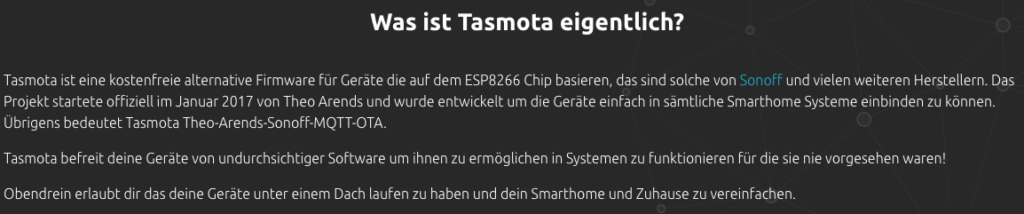
Ich frage mich echt, warum die Hersteller von solchen Lampen, schaltern und Steckdosen überhaupt noch eigene Software nutzen. Tasmota ist so viel geiler als das was von den Herstellern selbst kommt. Erweiterbar ist Tasmota auch noch, man kann bspw. Sensoren an freie Ports des ESP anschließen oder weitere Lampen oder LED-Stripes (ähnlich wie bei WLED) schalten.
Zum Flashen der Firmware benötigt man eine Lampe, die bei Tasmota in der Liste der unterstützten Geräte gelistet ist oder ein Gerät das baugleich zu einem der gelisteten Geräte ist. Man kann Tasmota auch auf andere Geräte flashen, hat aber dann evtl. etwas mehr Konfigurationsaufwand. Ausserdem braucht man noch ein paar feine Strippen, einen FTDI (USB zu seriell-Wandler) und einen Lötkolben. Zum Übertragen dann noch ein Stück Software.
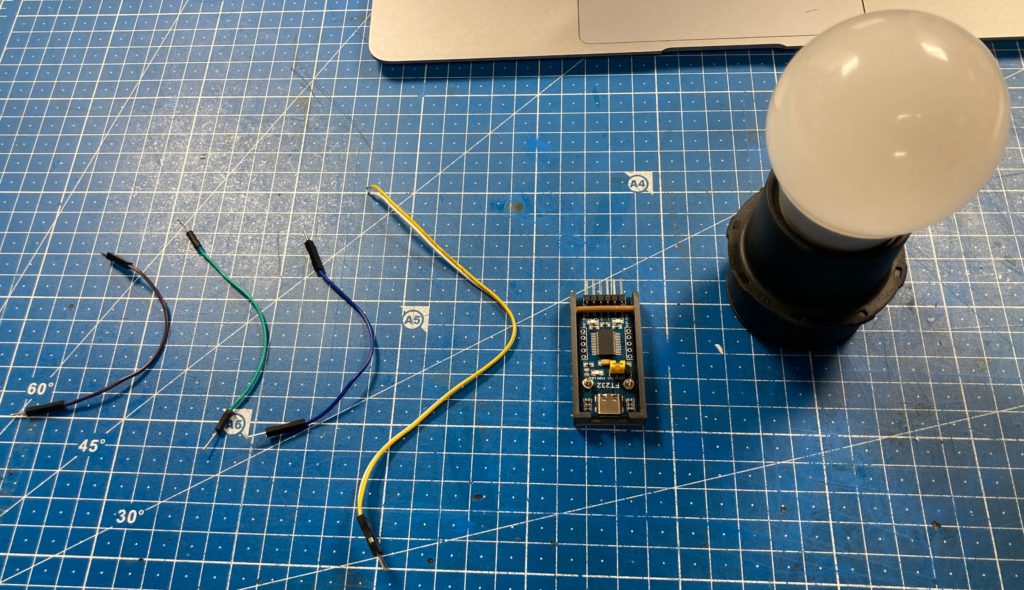
Um jetzt Tasmota auf eine neue smarte Lampe zu bekommen muss man diese öffnen. Das geht mit sanfter Gewalt, indem man die Kunststoffkuppel abzieht und die darunter liegende Elektronik freilegt.

Bei der WB4 ist die Platte mit den LES nur gesteckt, die kann man abziehen, wenn man vorher den Kleber am Rand löst.

Das Hochkant durch den Schlitz stehende Modul ist der ESP, da muss man mit den Leitungen dran.

Die Pins sind gut beschriftet.
VCC_3V3 – Versorgungsspannung 3,3Volt
GND – Masse
RX und TX – Datenübertragung
GPIO0 – Digitaler Eingang „0“
An diese Pins muss jeweils ein dünnes Kabel gelötet werden, was etwas fummelig ist, da man das Modul nicht rausziehen kann. Das ist bei den Lampen von Sonoff zugänglicher.

Wenn alle Leitungen angelötet sind kann man sie schon mit dem FTDI-USB-Seriell-Wandler (in meinem Fall ein FT232) an den entsprechenden Pins verbinden. RX/TX muss man ab und zu untereinander tauschen, die Hersteller sind da nicht einheitlich bei der Bezeichnung.


Bevor man den FTDI jetzt an den Computer anschießt muss GPIO0 mit GND verbunden werden um den ESP beim Starten in den Flash-Modus zu setzen. Hat man die Leitung gebrückt kann man den FTDI anschließen und auf dem Rechner die Software zum Flashen starten.
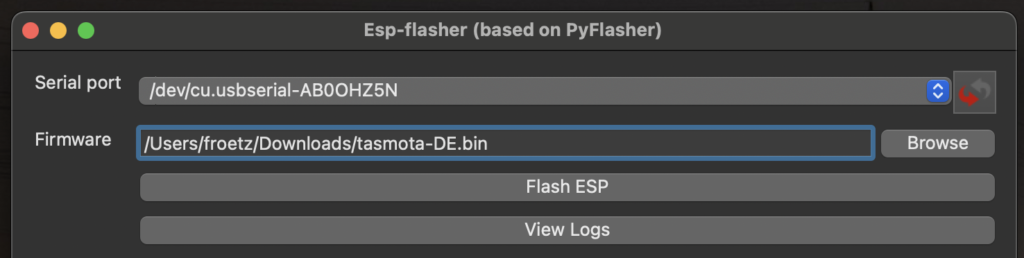
Ich nutze den ESP-Flasher – der ist schlicht und funktioniert zuverlässig unter MacOS. Die neuste Firmware kann man auf der Tasmota-Website runterladen und mit dem Flasher öffnen. Wenn man den richtigen Anschluss ausgewählt hat und auf „Flash ESP“ geklickt hat startet der Flashvorgang. Falls nicht -> RX und TX tauschen und sicherstellen, dass der GPIO0 auf GND gezogen ist, wenn der ESP Spannung bekommt.
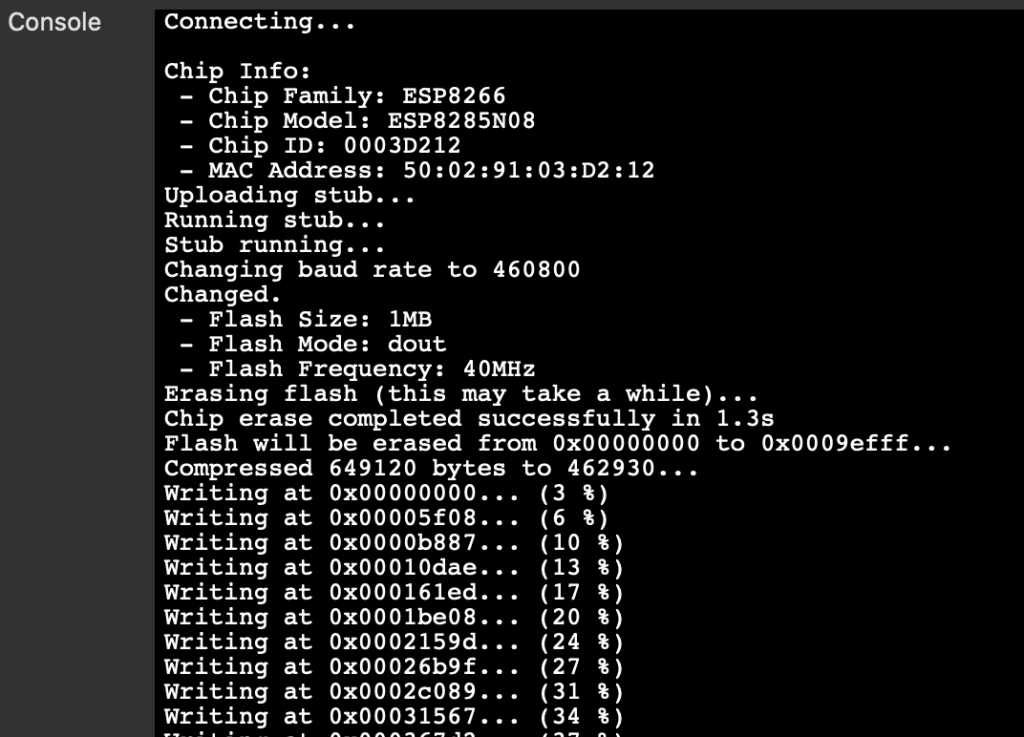
Nach dem Flashvorgang muss man den ESP neu starten. Entweder man baut die Lampe wieder komplett zusammen und schraubt sie in eine Fassung oder man lässt ihn noch am FTDI, was ich empfehlen würde.
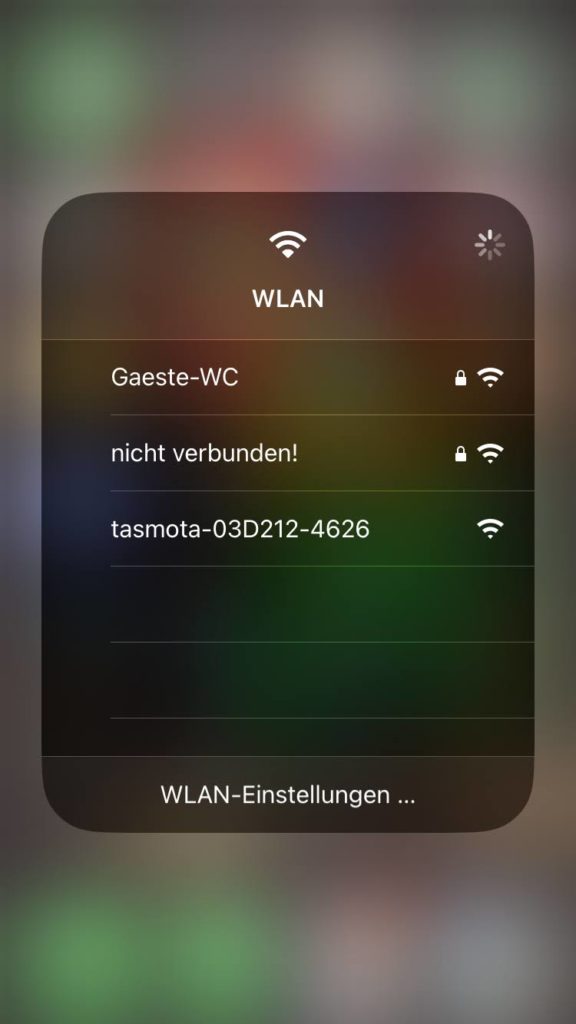
Nach dem Neustart wird ein neues WLAN aufgespannt, mit dem man seinen PC oder das Smartphone verbinden muss um in die Konfiguration von Tasmota zu kommen. Man kann im nächsten Schritt die Lampe mit dem eigenen WLAN verbinden oder zum Testen einfach im Tasmota-WLAN bleiben.
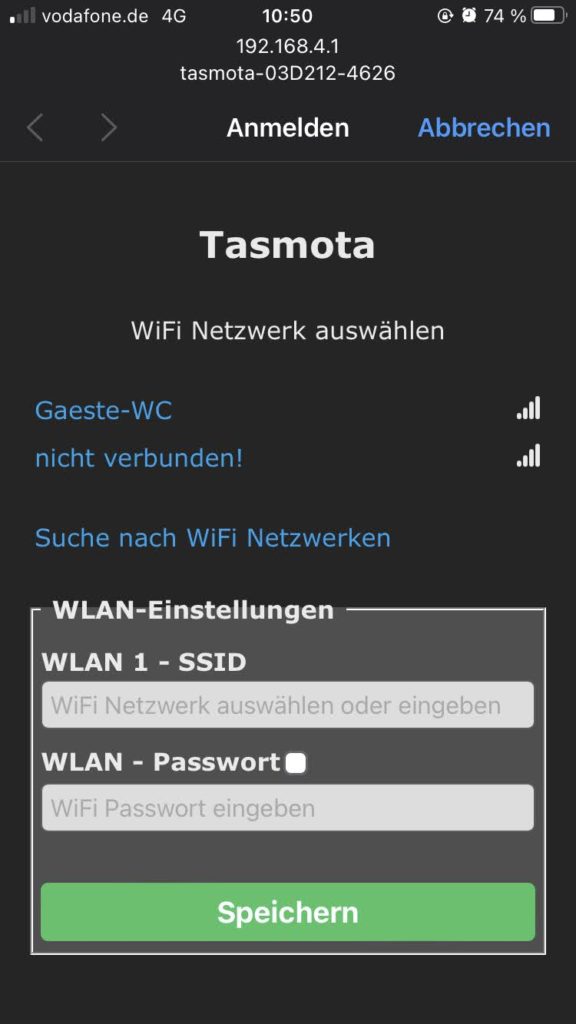
Um die Lampe ins eigene WLAN zu bringen muss man das entsprechende Netzwerk auswählen und das WLAN-Passwort eingeben. Tasmota meldet sich dann nochmal und zeigt an unter welcher IP-Adresse das Webinterface im neuen Netzwerk erreichbar sein wird.
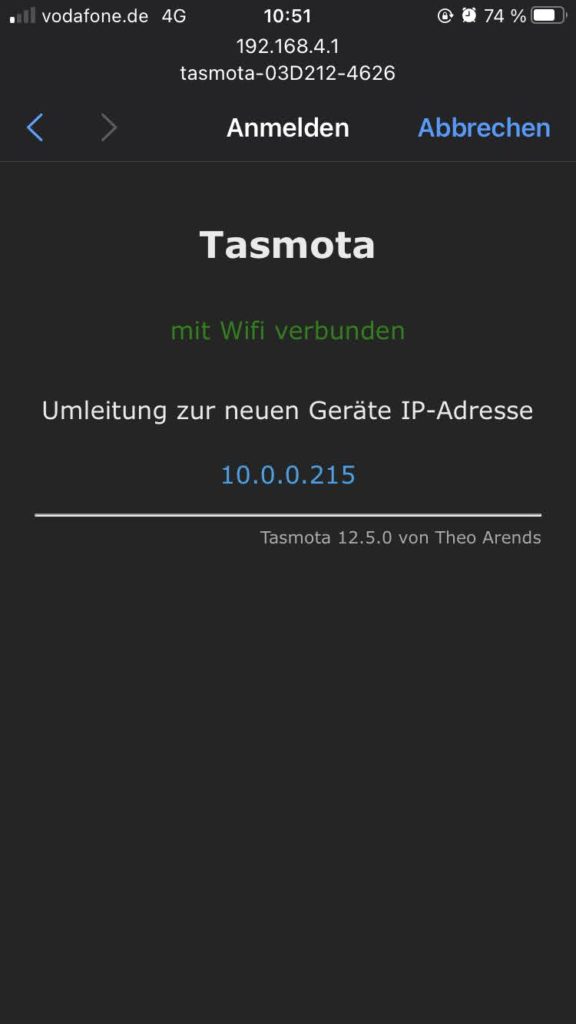
Im Webinterface kann man die Lampe (im Fall der WB4 von Gosund) erst mal nur ein aund ausschalten und die Lampe schaltet witzigerweise nur zwischen grün und Rot hin und her. Das liegt daran, dass die Firmware noch nicht weiß was für ein smartes Gerät sie eigentlich ist. Man muss ihr jetzt noch beibringen, was sie eigentlich steuern soll.
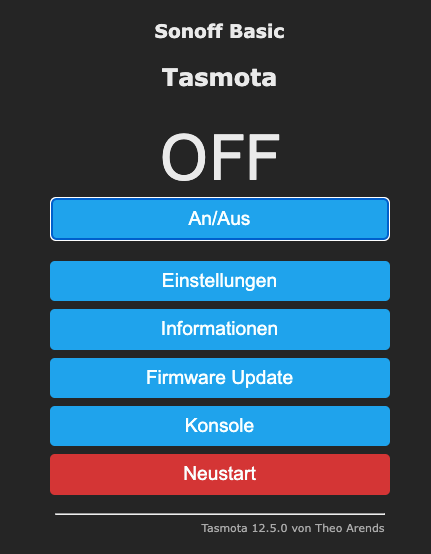
Dazu geht man auf Einstellungen und wählt dann die sonstige Konfiguration aus.

Im fogenden Menü kann man über eine Konfigurationszeile das Verhalten der Firmware festlegen und somit als Steckdose, Lampe, RGB-Licht, Thermostat oder sonstwas verwenden.
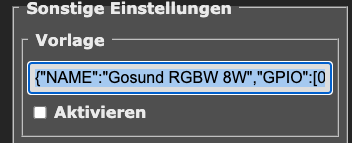
Die Konfiguration für die Gosund LED Light Bulb WB4 ist: {„NAME“:“Gosund RGBW 8W“,“GPIO“:[0,0,0,0,420,419,0,0,416,417,418,0,0,0],“FLAG“:0,“BASE“:18}
Den Haken bei „Aktivieren“ nicht vergessen und die Lampe sollte nach einem Neustart ein buntes Webinterface zeigen.
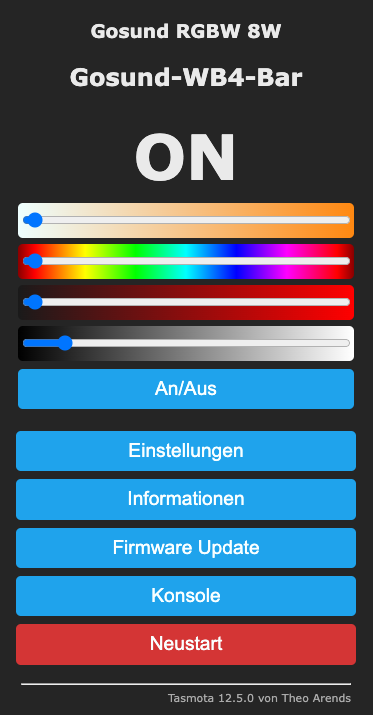
Hier kann man nun alle möglichen gewünschten Farben einstellen und das Licht nach eigenen Vorlieben justieren.
Das tolle an Tasmota ist, dass man die Geräte auch einfach in sein Smarthome integrieren kann, da sie MQTT verstehen. Somit sind der Fantasie kaum Grenzen gesetzt.
– Licht blinken wenn das Telefon klingelt?
– Smarter Rauchmelder gibt Alarm -> alle Lichter im Haus anschalten…
– Licht dimmen wenn der Fernseher an geht?
Alles möglich mit ein wenig Fleißarbeit.


Hallo,
habe aktuell Lampen gekauft diese haben einen ESP und funktionieren.
Danke für die tolle Anleitung.
Guten Abend,
ein sehr gut strukturierter Artikel zu dem ich zwei Fragen hätte:
1. sind die aktuellen Gosund WB4 RGBW Lampen immer noch so umbaubar? (Tasmota)
2. wie hast Du die Konfig erstellt? {„NAME“:“Gosund RGBW 8W“,“GPIO“:[0,0,0,0,420,419,0,0,416,417,418,0,0,0],“FLAG“:0,“BASE“:18}
Vielen Dank
Hi,
zu 1. Ich weiss nicht ob Gosund an den WB4 etwas geändert hat, falls aber ein ESP8266 drin steckt, sollte auch das flashen auf Tasmota möglich sein.
zu 2. die Template habe ich afair hier gefunden: https://templates.blakadder.com/gosund_WB4.html
Gruß
Marco
Hey,
super Anleitung! Bei mir klappt das flashen leider nicht. Hast du ne Idee was ich falsch mache, oder kann es sein, dass das mit meinem Chip nicht funktioniert? Auf dem Board war keine Beschriftung so wie bei dir auf dem Bild zu sehen ist.
Viele Grüße.
Stefan
Das kommt auf deine smarte Lampe an, wenn da ein ESP8266 drin steckt sollte das funktionieren. Falls du die Beschriftung auf dem Board nicht lesen kannst oder keine vorhanden ist hilft nur Pinout-Datenblatt nehmen und mit einem Meßgerät prüfen, welcher Pin wohin gehört (RX,TX,GND).